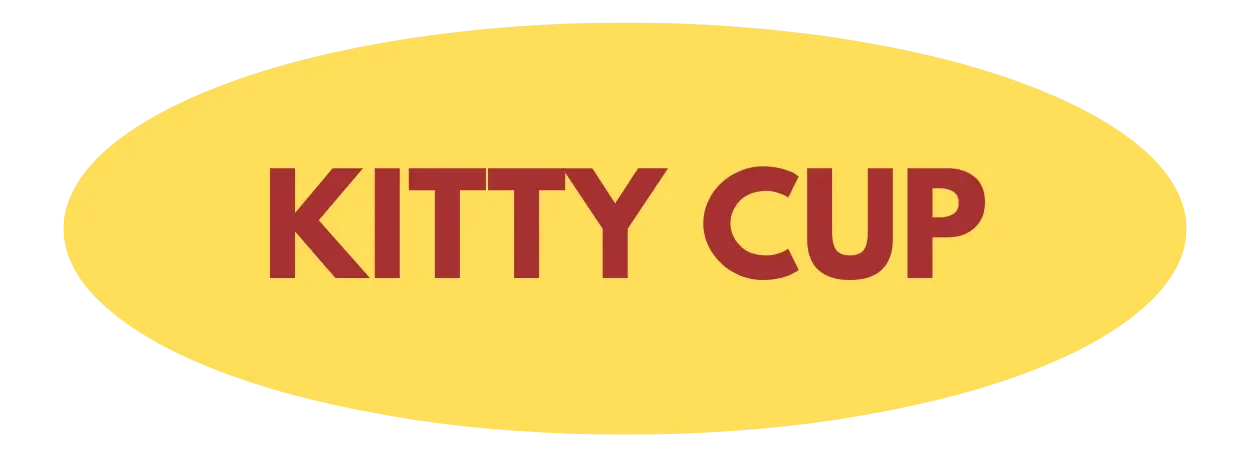Echtzeitschutz optimal konfigurieren
Windows Defender hat sich zu einer vollwertigen Sicherheitslösung entwickelt, die mit kostenpflichtigen Alternativen durchaus mithalten kann. Der Echtzeitschutz bildet das Herzstück des Systems und überprüft Dateien kontinuierlich vor ihrer Ausführung auf Schadsoftware und Spyware.
Die Konfiguration beginnt in der Windows-Sicherheit, die Sie über das Startmenü erreichen. Navigieren Sie zu „Viren- und Bedrohungsschutz“ und klicken unter „Einstellungen für Viren- und Bedrohungsschutz“ auf „Einstellungen verwalten“. Hier verstecken sich die entscheidenden Konfigurationsoptionen, die aus Ihrem System eine Schutzbastion machen.
Aktivieren Sie unbedingt den cloudbasierten Schutz zusammen mit der automatischen Beispielübermittlung. Diese Kombination ermöglicht die Analyse verdächtiger Dateien auf Microsoft-Servern mittels maschinellem Lernen – ein entscheidender Vorteil gegen Zero-Day-Bedrohungen. Die Tamper Protection sollten Sie ebenfalls einschalten, da sie verhindert, dass Programme die Defender-Einstellungen manipulieren oder den Echtzeitschutz deaktivieren.
Erweiterte Schutzfunktionen nutzen
Die verhaltensbasierte Erkennung von Windows Defender identifiziert verdächtige Aktivitäten, selbst wenn die Schadsoftware noch völlig unbekannt ist. Diese intelligente Funktion analysiert kontinuierlich Prozesse, Netzwerkverbindungen und Systemänderungen durch ausgeklügelte Verhaltensüberwachung und Heuristik.
Der integrierte Schutz vor Rootkits arbeitet bereits beim Systemstart und blockt potenzielle Bedrohungen, die sich im Systemstart verankern wollen. Diese Funktion läuft automatisch im Hintergrund und erfordert glücklicherweise keine manuelle Konfiguration – sie funktioniert einfach.
Systematische Scan-Strategien entwickeln
Während der Echtzeitschutz permanent arbeitet, benötigen Sie zusätzlich regelmäßige Systemprüfungen für umfassende Sicherheit. Windows Defender bietet verschiedene Scan-Optionen, die Sie intelligent kombinieren können, um maximale Abdeckung bei minimaler Systembelastung zu erreichen.
Schnellscans eignen sich perfekt für die regelmäßige Überprüfung der wichtigsten Systembereiche, während vollständige Scans eine gründliche Untersuchung des gesamten Systems durchführen. Die optimale Strategie kombiniert häufige Schnellscans für den Alltag mit wöchentlichen Vollscans für die Tiefenprüfung.
- Tägliche Schnellscans für kritische Systembereiche
- Wöchentliche Vollscans für umfassende Systemprüfung
- Benutzerdefinierte Scans für spezielle Situationen
Benutzerdefinierte Scans gezielt einsetzen
Besonders wertvoll sind benutzerdefinierte Scans für spezielle Situationen. Prüfen Sie neue USB-Sticks vor der ersten Nutzung oder scannen Sie Download-Ordner nach größeren Software-Installationen. Diese gezielten Scans sind schnell durchgeführt und decken potenzielle Einfallstore rechtzeitig ab, bevor Schäden entstehen können.
Automatisierung für zuverlässigen Schutz
Manuelles Scannen funktioniert nur, solange Sie daran denken – und das ist das Problem. Deutlich zuverlässiger ist die Automatisierung über die Windows-Aufgabenplanung. Die Aufgabenplanung erreichen Sie über taskschd.msc und können bereits vorkonfigurierte Defender-Aufgaben nach Ihren Bedürfnissen anpassen.
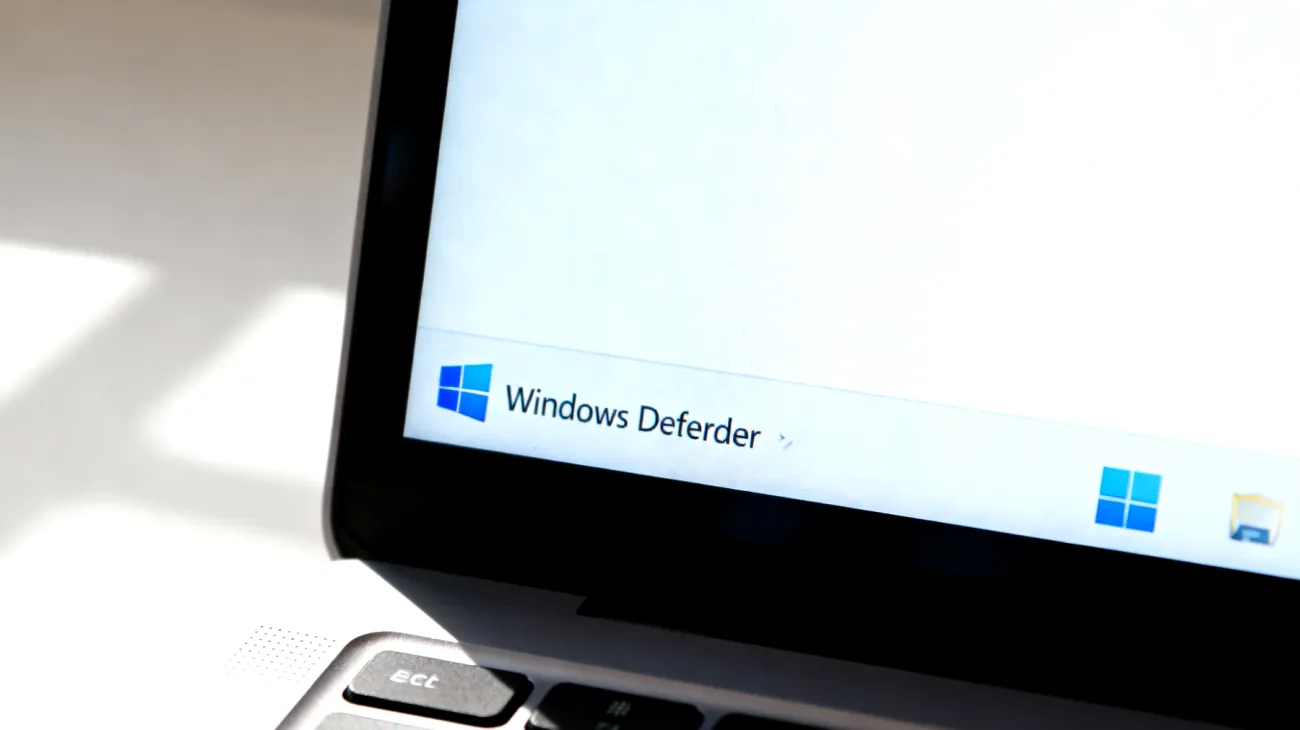
Richten Sie automatisierte Scans für Zeiten ein, in denen Sie den Computer nicht intensiv nutzen – idealerweise nachts oder in Pausen. Wichtig dabei: Stellen Sie sicher, dass die Aufgaben auch ohne Benutzeranmeldung ausgeführt werden, damit der Schutz kontinuierlich gewährleistet bleibt.
PowerShell-Steuerung für fortgeschrittene Nutzer
Fortgeschrittene Nutzer können Windows Defender über PowerShell-Befehle steuern und konfigurieren. Diese Cmdlets ermöglichen die Automatisierung von Scan-Vorgängen und Einstellungsänderungen über Batch-Dateien oder die Aufgabenplanung. Die PowerShell-Steuerung eröffnet erweiterte Konfigurationsmöglichkeiten für spezielle Anforderungen und komplexe Unternehmensumgebungen.
Performance-Balance ohne Sicherheitsverlust
Windows Defender bietet verschiedene Stellschrauben zur Optimierung der Systembelastung. In den erweiterten Einstellungen können Sie die CPU-Nutzung während Scans begrenzen oder Ausschlüsse für bestimmte Dateitypen und Verzeichnisse definieren.
Seien Sie bei Ausschlüssen jedoch vorsichtig: Nur Verzeichnisse mit absolut vertrauenswürdigen Inhalten sollten ausgenommen werden. Typische Kandidaten sind Backup-Ordner mit bereits geprüften Daten oder spezielle Entwicklungsumgebungen, die bekanntermaßen saubere Dateien enthalten.
- CPU-Begrenzung für Scans während der Arbeitszeit
- Gezielte Ausschlüsse für vertrauenswürdige Verzeichnisse
- Zeitgesteuerte Scan-Intensität je nach Systemauslastung
Zentrale Überwachung im Windows-Sicherheitsbereich
Der Windows-Sicherheitsbereich fungiert als zentrale Kommandozentrale für alle sicherheitsrelevanten Einstellungen. Hier überwachen Sie nicht nur den aktuellen Defender-Status, sondern können auch detaillierte Berichte über erkannte Bedrohungen einsehen und analysieren.
Die Schutz-Chronik protokolliert sämtliche Defender-Aktionen und zeigt transparent, welche Dateien blockiert oder in Quarantäne verschoben wurden. Diese wertvollen Informationen helfen dabei, Angriffsmuster zu erkennen und die Sicherheitsstrategie entsprechend zu verfeinern.
Kontinuierliche Verbesserung durch Updates
Microsoft verbessert die Erkennungsalgorithmen kontinuierlich und liefert neue Schutzfunktionen regelmäßig über Betriebssystem-Updates aus. Automatische Windows Updates sind daher nicht nur empfehlenswert, sondern essentiell für optimalen Schutz gegen neueste Bedrohungen.
Die moderne Bedrohungslandschaft wandelt sich rasant und erfordert intelligente, adaptive Schutzstrategien. Windows Defender bietet mit seinen erweiterten Funktionen wie cloudbasierter Analyse, Verhaltensüberwachung und automatisierten Scans eine solide, zukunftssichere Grundlage für umfassende Systemsicherheit. Die richtige Konfiguration verwandelt Ihr System in eine proaktive Sicherheitsbastion, die sowohl aktuelle als auch zukünftige Bedrohungen effektiv abwehrt und dabei die Systemperformance optimal im Blick behält.
Inhaltsverzeichnis